手机WPS表格数据自动求和的方法
2024-06-19 11:06作者:91下载站
WPS是很多小伙伴用来编辑文档的工具,不管是在手机上还是在电脑上都是使用很频繁的一款办公软件,当你想要进行数据的统计和计算的时候,那么在手机上也是可以安装WPS办公软件进行操作的,我们可以新建一个表格,然后输入需要进行计算的数据,之后我们可以找到自动求和功能,你可以对输入的数据进行求和操作,以及进行平均数等计算,下方是关于如何使用手机WPS进行求和的具体操作方法,如果你想要需要的情况下可以看看方法教程,希望小编的方法教程对大家有所帮助。
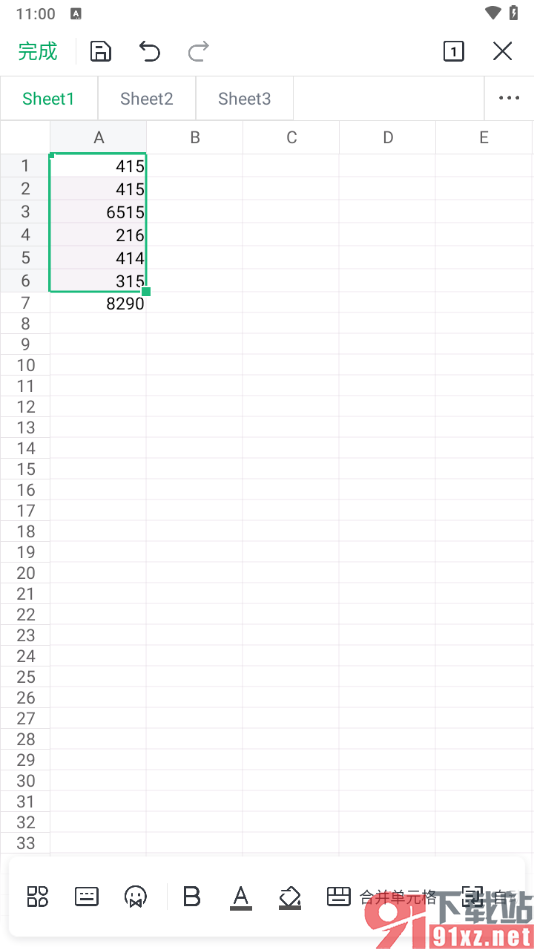
方法步骤
1.在WPS手机版中,将页面右下角的【+】图标按钮进行点击打开。
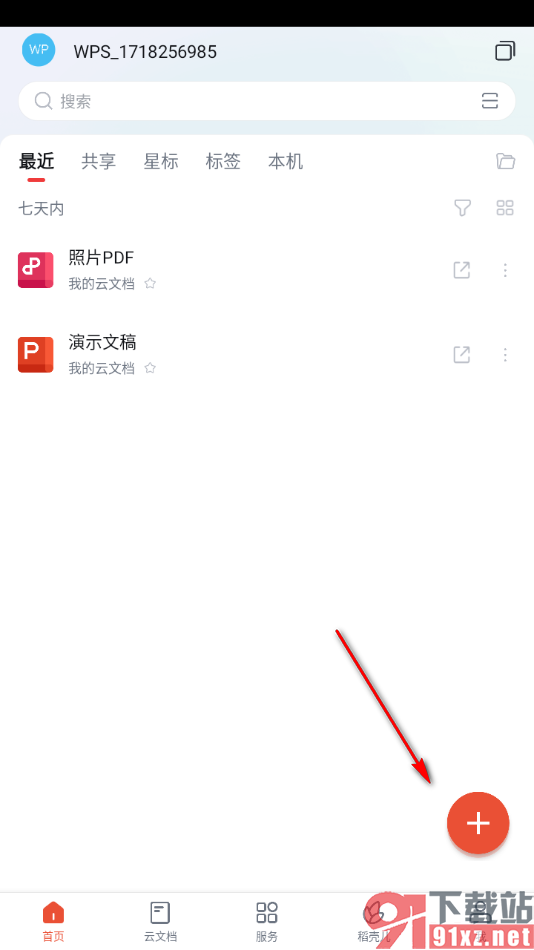
2.这时候,我们就可以新建一个表格进入,然后在表格页面上将需要的数据输入进去。
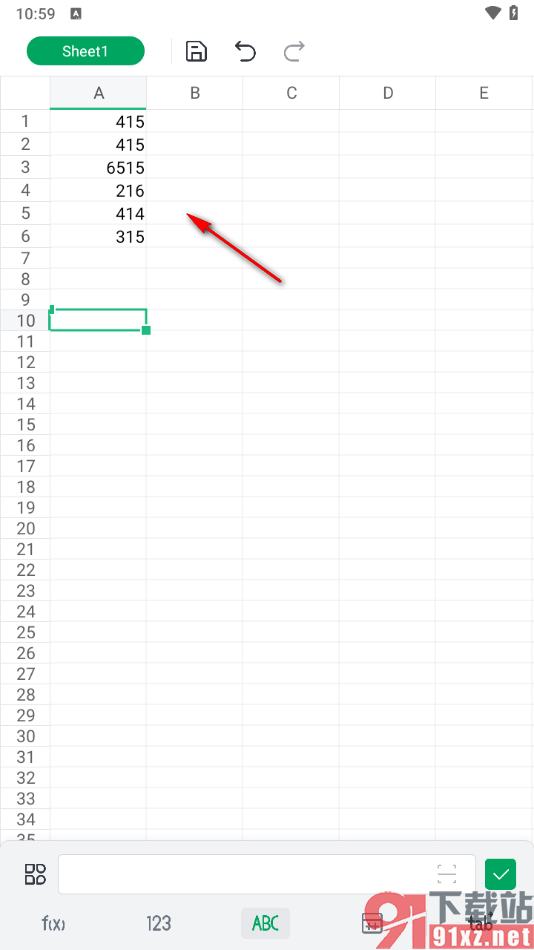
3.之后我们将页面数据框选起来,然后将底部的工具图标按钮进行点击一下,如图所示。
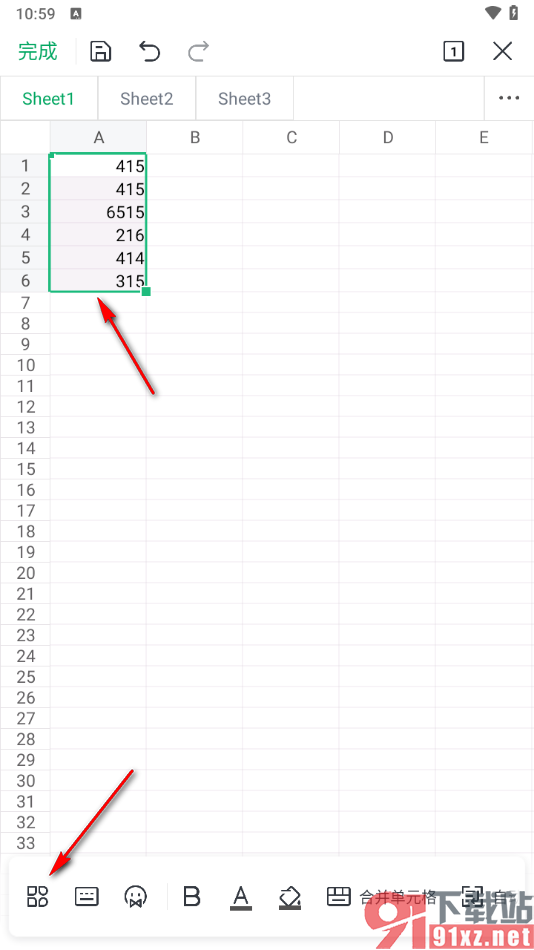
4.之后,我们将选项卡切换到【数据】的选项位置,之后在下方找到【自动求和】选项,将其点击打开。
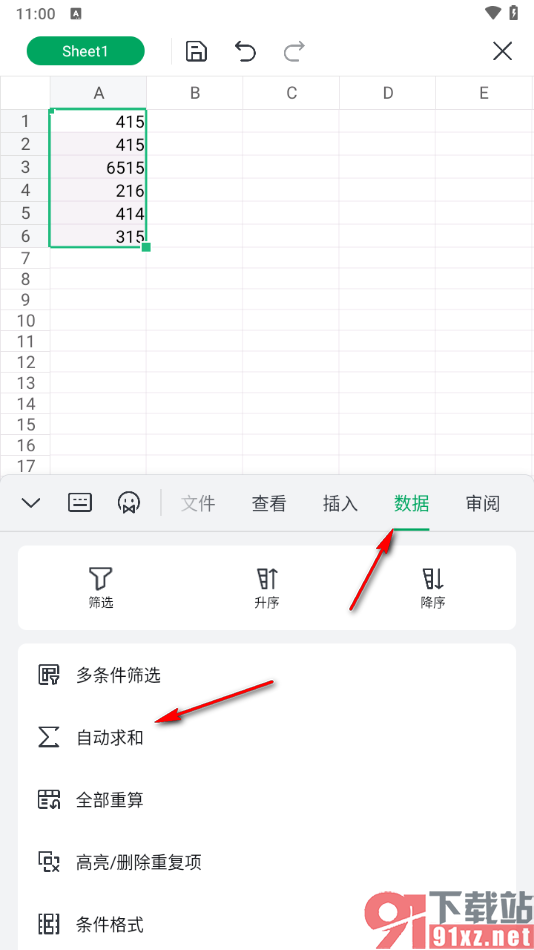
5.在页面上即可查看到一些相关的计算方式,我们将其中的【求和】选项进行点击。
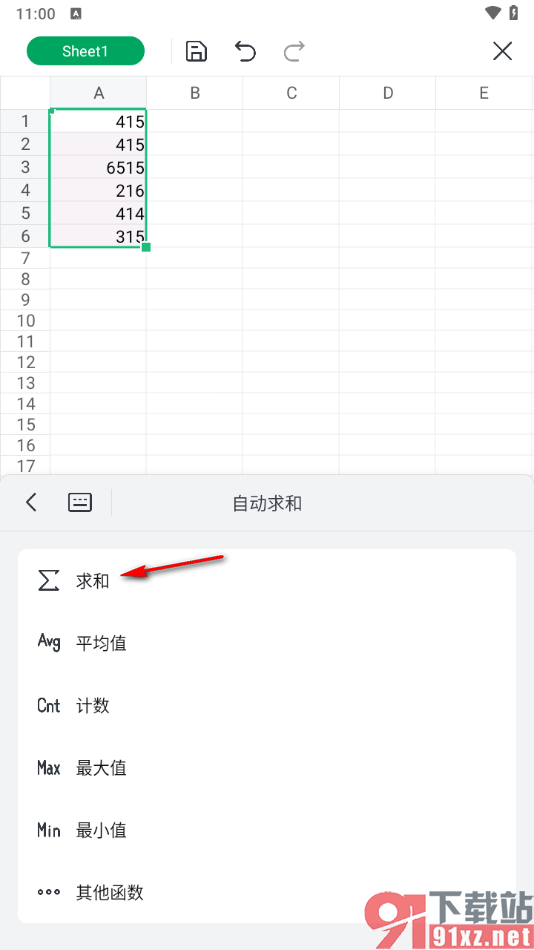
6.那么我们即可查看到刚刚框选的内容已经进行快速求和了,如图所示。
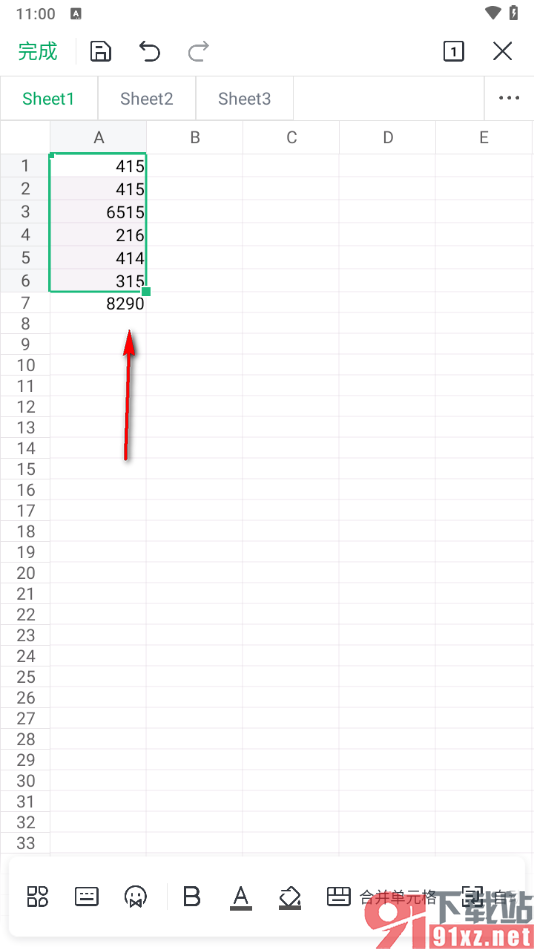
以上就是关于如何使用手机WPS进行快速求和的具体操作方法,当你想要将表格中的数据进行求和计算,那么我们就可以找到自动求和功能,将其点击打开,即可找到求和功能进行快速的求和操作,感兴趣的话可以操作试试哦。
